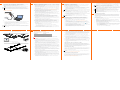1
Sobre este guia
Este NSa para SonicWall
®
9250/9450/9650 Guia de início rápido fornece
instruções para a instalação e configuração básicas dos dispositivos SonicWall
NSa 9250/9450/9650.
Tópicos:
• NS
a
9250/9450/9650 Visão geral do hardware
• Verificar conteúdo do pacote
• Determinação do tipo de WAN
• Requisitos do sistema
• Atividade dos LEDs do SonicWall NS
a
• Conectar e ligar
• Usar o assistente de configuração
• Conectar as interfaces LAN e WAN
• Testar e resolver problemas de conectividade
• Registrar o dispositivo
• Atualizar para o firmware mais recente
• Licenciar serviços
• Montagem do rack para dispositivo
• Informações normativas e de segurança
2
NS
a
9250/9450/9650 Visão geral do hardware
Painel frontal do NSa 9250/9450/9650
Painel traseiro do NSa 9250/9450/9650
Tela de LCD
O visor LCD padrão do dispositivo gira mediante os valores de status do sistema,
incluindo o número de série, versão de firmware, data, hora, tempo de operação,
utilização de CPU, conexões, eventos de serviço de segurança e estatísticas de
tráfego e configuração por interface.
Você pode usar os botões de controle do LCD para configurar as configurações de
interface, executar diagnósticos, reiniciar o dispositivo e colocá-lo em Modo de
segurança. Se for solicitado um PIN, o padrão é 76642.
A interface do LCD e o valor do PIN são gerenciados no SonicOS na página
MANAGE | System Setup | Appliance > Base Settings (GERENCIAR | Configuração
Portas
USB
Botão Modo
de segurança
Botão de
energia
Portas de cobre de 1 GE
Portas Cobre
2.5/1GE
Portas SFP+ de
10/5/2.5/1GE
Portas de cobre 10/5/2.5GE
Porta do
console
Porta
MGMT
Botões de ação de
controle do LCD
Tela de
exibição LCD
LEDs de
status do
sistema
LED de LAN
Bypass
Ventoinhas (3)
Fonte de alimentação
redundante
Fonte de alimentação principal
Slot para módulo de expansão
de armazenamento flexível
Módulo de
armazenamento
integrado
do sistema | Dispositivo > Configurações de base). Consulte a documentação
Configuração do sistema do SonicOS 6.5 para obter mais informações.
Verificar conteúdo do pacote
Antes de começar o processo de instalação, verifique se o pacote contém os
seguintes itens:
1 Um dispositivo NSa 9250/9450/9650
2 Dois cabos de alimentação
3 Um cabo Ethernet
4 Um cabo serial do console
5 Uma chave torx
6 Um kit de montagem de rack
7 Um Guia de início rápido do SonicWall NSa 9250/9450/9650
8 Um documento com Informações normativas, de ambiente e segurança
Conteúdo do pacote
NOTA: O cabo de alimentação incluído está aprovado para uso somente em
países ou regiões específicas. Antes de usar um cabo de alimentação, verifique
se está classificado e aprovado para uso no local onde se encontra.
3
Determinação do tipo de WAN
Antes de configurar o dispositivo SonicWall NSa, você deverá determinar o tipo de
conexão WAN que a sua instalação usa. O SonicWall é compatível com os
seguintes tipos:
• Static (Estático) - Configura o dispositivo para uma rede que usa endereços IP estáticos.
• DHCP - Configura o dispositivo para solicitar configurações de IP de um servidor DHCP
na Internet.
• PPPoE - Point-to-Point Protocol over Ethernet (PPPoE) é normalmente usado com um
modem DSL. Se o ISP exigir software de desktop com nome de usuário e senha,
selecione NAT com o modo PPPoE.
• PPTP - Point-to-Point Tunneling Protocol (PPTP) é usado para estabelecer conexão com
um servidor remoto. O PPTP geralmente aceita implementações mais antigas do
Microsoft Windows que exigem conectividade de encapsulamento.
• L2TP - Layer 2 Tunneling Protocol (L2TP) é usado para transmitir dados Layer 2 por IP ou
outras redes roteadas de Layer 3. Os ISPs (Provedores de Serviços de Internet) usam-no
com frequência para habilitar redes privadas virtuais (VPNs) para clientes na internet.
Não efetua criptografia do tráfego de rede. Se o L2TP não estiver disponível no
assistente de configuração, é possível configurá-lo posteriormente na interface de
gerenciamento do SonicOS.
• Wire Mode (2-Port Wire) (Modo de cabo [cabo de 2 portas]) - Insere o dispositivo na
rede usando duas interfaces emparelhadas. Os tipos de Modo de cabo disponíveis
incluem Bypass, Inspecionar e Proteger. O modo Bypass permite a inserção rápida e não
interruptiva no caminho de dados. O modo Inspecionar alarga o modo Bypass,
passando a abranger a inspeção do tráfego para fins de classificação e relatórios de
fluxo. O modo Secure (Proteger) disponibiliza ReAssembly-Free Deep Packet
Inspection™ (RF-DPI) da SonicWall e controle do tráfego de rede integrais.
O modo Secure (Proteger) também proporciona o mesmo nível de visibilidade e
imposição que as implantações convencionais de NAT ou modo de ponte L2, mas sem
quaisquer transformações de L3/L4 e sem alterações de ARP ou comportamento de
roteamento. Se o Modo de cabo não estiver disponível no assistente de configuração,
é possível configurá-lo posteriormente na interface de gerenciamento do SonicOS.
• Tap Mode (1-Port Tap) (Modo de Tap [Tap de 1 porta]) - Com uma única interface, o
firewall se conecta a e recebe pacotes espelhados de uma porta SPAN de comutador
adjacente. É idêntico ao modo Inspecionar no Modo de cabo, mas inclui uma única
porta e está fora do caminho físico do tráfego. Se o Tap Mode (Modo de toque) não
estiver disponível no assistente de configuração, é possível configurá-lo
posteriormente na interface de gerenciamento do SonicOS.
Para mais informações sobre os tipo de WAN, incluindo o Wire Mode (Modo de
cabo), Tap Mode (Modo de toque), L2TP e outros, consulte a documentação
Administração do SonicOS 6.5 ou a ajuda online.
NOTA: Ao operar no Modo de cabo, a interface MGMT do firewall será usada
para gerenciamento local. Para habilitar o gerenciamento remoto e atualizações
de inteligência de aplicativos e serviços de segurança dinâmica, deve ser
configurada uma interface de WAN (separada das interfaces do Modo de cabo)
para conectividade com a Internet.
4
Requisitos do sistema
Antes de iniciar o processo de configuração, verifique se você tem:
• Uma conexão à Internet
• Um navegador da Web que suporte Java Script e carregamentos HTTP
Os seguintes navegadores são compatíveis com o gerenciamento do SonicOS:
• Chrome, versão 45 e superior
• Firefox, versão 38 e superior
• Internet Explorer, versão 10 e superior
• Edge, todas as versões
• Opera, versão 32 e superior
• Safari (executado em máquinas que não usem Windows), versão 10 e superior
5
Atividade dos LEDs do SonicWall NS
a
Os LEDs do sistema fornecem informações de status essenciais sobre o dispositivo.
O LED de alimentação 1 é o LED inferior, ao lado da porta MGMT. É o LED da fonte
de alimentação principal. O LED de alimentação 2 da fonte de alimentação
redundante está acima do LED de alimentação 1.
NOTA: Não se recomenda navegadores de dispositivos móveis para a
administração de sistema de dispositivos SonicWall.
LEDs de alimentação 1 e alimentação 2
Cor do LED Descrição
Desligado A fonte de alimentação respectiva não foi detectada no chassi. Se os
dois LEDs da fonte de alimentação estiverem desligados, o sistema não
está ligado.
NOTA: Quando a fonte de alimentação opcional não está instalada, pode
levar de um a dois minutos até o sistema detectar a ausência da fonte
de alimentação opcional. O LED pode ficar amarelo primeiro, mas
desligará assim que a inicialização for concluída.
Azul A fonte de alimentação respectiva está ligada e operando adequadamente.
Amarelo A fonte de alimentação respectiva está danificada, não conectada a uma
fonte de CA ou desligada.
NOTA: Pode haver um atraso de 10 a 20 segundos desde o momento em
que um LED de energia fica amarelo. Isso é normal e está associado com
a queda de tensão.
LED de teste/chave
Cor do LED Descrição
Desligado Sistema iniciado e operacional.
Amarelo constante Sistema iniciado e em andamento.
Amarelo piscando
devagar
O sistema está em SafeMode (Modo de segurança).
Amarelo piscando rápido O sistema está sendo desligado.
CUIDADO: Não desligue a energia durante o processo de
desligamento. Você corre o risco de danificar seu dispositivo.
LED de alarme
Cor do LED Descrição
Desligado Nenhum alarme presente.
Amarelo piscando ou
constante
Alarme de sistema menor
Vermelho piscando ou
constante
Alarme de sistema grave ou crítico (temperatura, ventoinha, etc.).
LEDs do módulo 0/módulo 1
Cor do LED Descrição
Desligado Módulo não detectado no slot respectivo.
Verde constante Módulo presente no slot e operacional.
Amarelo constante Aviso de módulo.
LEDs da porta MGMT
Cor do LED Descrição
Desligado Sem link.
Verde constante Conectado a 1 Gbps, 100 Mbps ou 10 Mbps.
Amarelo piscando O tráfego está ativo.
LED de LAN Bypass
Cor do LED Descrição
Desligado LAN Bypass desabilitada; portas isoladas umas das outras.
Verde constante LAN Bypass armada, porém não ativa. As portas ficam isoladas
até ocorrer algum evento, como uma falha de energia/
reinicialização, o que ativará o bypass.
Amarelo constante LAN Bypass ativo; portas conectadas juntas. O LED irá
parecer Desligado se a alimentação falhar, mas o bypass
ainda estará ativo.
LEDs de portas de cobre de 1 Gigabit Ethernet
Cor do LED Descrição
Desligado Sem link.
Verde constante Conectado a 1 Gbps, 100 Mbps ou 10 Mbps.
Amarelo piscando O tráfego está ativo.
LEDs de portas de cobre de 2.5/1 GE
Cor do LED Descrição
Desligado Sem link.
Verde constante Conectado a 1 Gbps ou 100 Mbps.
Âmbar constante Conectado a 2,5 Gbps.
Amarelo piscando O tráfego está ativo.
LEDs de portas de cobre e SFP+ de 10/5/2.5 GE
Cor do LED Descrição
Desligado Sem link.
Verde constante Conectado a 1 Gbps ou 100 Mbps.
Âmbar constante Conectado a 10 Gbps, 5 Gbps ou 2,5 Gbps.
Amarelo piscando O tráfego está ativo.
6
Conectar e ligar
Para conectar o seu computador de gerenciamento ao dispositivo NSa para
configuração inicial:
1 Conecte uma das extremidades do cabo Ethernet fornecido ao seu computador de
gerenciamento e a outra à porta MGMT no dispositivo.
A porta MGMT é uma interface Ethernet de 1 Gigabit dedicada, destinada ao
gerenciamento do dispositivo e ao acesso SafeMode (Modo de segurança).
2 Conecte o cabo de alimentação ao dispositivo e a uma tomada elétrica adequada (100-
240 volts).
7
Usar o assistente de configuração
O assistente de configuração do SonicOS ajuda a configurar rapidamente o
dispositivo SonicWall para proteger sua conexão à Internet.
Para usar o Assistente de instalação:
1 Configure as propriedades do IPv4 da conexão de área local no seu computador de
gerenciamento com um endereço IP estático na sub-rede 192.168.1.0/24, como
192.168.1.20 e configure a máscara de sub-rede como 255.255.255.0.
Isso permitirá que o computador se conecte ao SonicOS por meio da interface MGMT.
2 Em um navegador da Web do seu computador, navegue até o endereço IP de MGMT
padrão:
http://192.168.1.254
3 Na tela inicial, inicie o assistente de configuração do SonicOS clicando no primeiro link,
To launch the SonicWall Setup Guide, click here (Para iniciar o Guia de configuração
do SonicWall, clique aqui).
Dispositivo SonicWall
120V AC
(U.S.)
MGMT
MGMT
MGMT
MGMT
MGMT
MGMT
MGMT
MGMT
MGMT
MGMT
MGMT
Computador de gerenciamento
MGMT
DICA: Opcionalmente, conecte a
interface WAN (X1) do dispositivo à sua conexão de
Internet nesta fase. Como o tipo de WAN é DHCP por padrão, isso impedirá a ocorrência
de uma mensagem de erro durante a configuração de IP no assistente de configuração.
Consulte Conectar as interfaces LAN e WAN.
4 O Guia de início do SonicOS abre. Clique em NEXT (Anançar).
5 Opcionalmente, na tela Credentials (Credenciais), configure as definições e a senha de
administrador e, em seguida, clique em NEXT (Avançar).
6 Na tela IP Configuration (Configuração de IP), o assistente é definido por padrão como
DHCP para o tipo de WAN e solicita as configurações de IP do servidor DHCP na rede.
Efetue uma das seguintes ações:
• Clique em NEXT (Avançar) para aceitar estas configurações.
• Clique em Manual Config (Configuração manual) para configurar um tipo de WAN
diferente e, em seguida, clique em NEXT (Avançar).
Por exemplo, altere o tipo de WAN para Static (Estático) usando a lista suspensa e
insira manualmente um endereço IP estático e outras configurações.
NOTA: As credenciais do administrador padrão são:
Nome do usuário: admin
Senha: password
Para obter informações sobre os tipos de WAN, consulte Determinação do tipo
de WAN.
7 Na tela Manual Configuration (Configuração manual), clique em RETRY (Repita) caso
deseje reverter para DHCP.
8 Na tela Setup Complete (Configuração concluída):
a Verifique as configurações.
b Opcionalmente, selecione Automatic secure crash analysis reporting (Relatório de
análise de colapso seguro automático).
c Opcionalmente, selecione Periodic secure diagnostic reporting for support
purposes (Relatório de diagnóstico seguro periódico para propósitos de suporte).
9 Se as configurações estiverem corretas, clique em DONE (Concluído) para aplicar as
configurações.
O Guia de configuração é encerrado e o dispositivo exibe a página de login.
10 Opcionalmente, faça login usando o nome de usuário e a senha que você definiu em
Etapa 5 (as credenciais padrão são admin/senha).
SonicWall
®
NS
a
9250/9450/9650
Guia de início rápido
Números de modelo regulamentar:
1RK39-0CC NSa 9250
1RK39-0CD NSa 9450
1RK39-0CE NSa 9650
Copyright © 2018 SonicWall Inc. Todos os direitos reservados.
SonicWall é uma marca comercial ou marca comercial registrada da SonicWall Inc. e/ou
respectivos afiliados nos EUA e/ou em outros países. Todas as outras marcas comerciais
registradas são propriedade dos respectivos proprietários.
As informações neste documento são fornecidas em conexão com os produtos da
SonicWall Inc. e/ou respectivos afiliados. Nenhuma licença, expressa ou implícita, por
preclusão ou de outra forma, para qualquer direito de propriedade intelectual é concedida
por este documento ou em conexão com a venda dos produtos da SonicWall. EXCETO
CONFORME DISPOSTO NOS TERMOS E CONDIÇÕES, CONFORME ESPECIFICADO NO
CONTRATO DE LICENÇA PARA ESTE PRODUTO, A SONICWALL E/OU RESPECTIVOS
AFILIADOS NÃO ASSUMEM QUALQUER RESPONSABILIDADE E NEGAM QUALQUER
GARANTIA, EXPRESSA, IMPLÍCITA OU LEGAL RELACIONADA A SEUS PRODUTOS
INCLUINDO, SEM LIMITAÇÕES, A GARANTIA IMPLÍCITA DE COMERCIALIZAÇÃO,
ADAPTAÇÃO PARA UMA DETERMINADA FINALIDADE OU NÃO INFRAÇÃO. EM NENHUMA
CIRCUNSTÂNCIA A SONICWALL E/OU RESPECTIVOS AFILIADOS DEVEM SER
CONSIDERADOS RESPONSÁVEIS POR QUALQUER DANO DIRETO, INDIRETO, EVENTUAL,
PUNITIVO, ESPECIAL OU INCIDENTAL (INCLUINDO, SEM LIMITAÇÕES, DANOS POR PERDAS
DE LUCROS, INTERRUPÇÃO DO TRABALHO OU PERDA DE INFORMAÇÕES) DEVIDO AO USO
OU INCAPACIDADE DE USO DESTE DOCUMENTO, MESMO QUE A SONICWALL E/OU
RESPECTIVOS AFILIADOS TENHAM SIDO ALERTADOS QUANTO À POSSIBILIDADE DE TAIS
DANOS. A SonicWall e/ou respectivos afiliados não garantem as representações ou fazem
garantias no que diz respeito à precisão e integridade dos conteúdos deste documento e
reservam o direito a alterar as especificações e descrições dos produtos a qualquer
momento sem aviso prévio. A SonicWall Inc. e/ou respectivos afiliados não estabelecem
qualquer compromisso em atualizar as informações contidas neste documento.
Para obter mais informações, visite https://www.sonicwall.com/pt-br/legal/.
Acesse o portal de suporte em https://www.sonicwall.com/pt-br/support.
SonicWall NSa 9250/9450/9650 Guia de início rápido
Atualizado - Junho de 2018
232-004357-00 Rev A
Legenda
AVISO: O ícone AVISO indica risco de danos ao equipamento, ferimentos ou
morte.
CUIDADO: O ícone CUIDADO indica um possível dano ao hardware ou perda
de dados se as instruções não forem seguidas.
IMPORTANTE, NOTA, DICA, DISPOSITIVOS MÓVEIS ou VÍDEO: Um ícone de
informação indica informações de suporte.

8
Conectar as interfaces LAN e WAN
Após a conclusão da configuração inicial, conecte fisicamente as interfaces LAN e
WAN aos dispositivos de rede adequados no seu ambiente de forma a
proporcionar acesso às suas redes ou à Internet.
Conexões de LAN e WAN
Para conectar as interfaces:
1 Usando um cabo Ethernet padrão, conecte a interface LAN (X0) do dispositivo ao switch
ou dispositivo de rede local ou ao seu computador.
2 Usando outro cabo Ethernet, conecte a interface WAN (X1) do dispositivo à sua
conexão de Internet.
Se você tiver um roteador, um modem DSL ou um modem a cabo, conecte o cabo de
Ethernet a uma porta LAN no roteador ou no modem.
NOTA: A conectividade à internet é necessária para o processo de registro do
produto recomendado. Para o acesso inicial à internet, conecte o seu
computador à interface NSa X0 ou à sub-rede LAN. Não é possível acessar a
internet ou outros destinos externos se estiver conectado à interface MGMT e
sem primeiro configurar um gateway padrão nas configurações da interface.
X0
X1
X2
X3
X4
X5
X7X9
X0 (LAN)
X1 (WAN)
Internet
X1
NOTA: Se a X1 estiver configurada no Wire Mode (Modo de cabo), é possível
configurar uma interface diferente com um dos outros tipos de WAN disponíveis
para essa etapa.
9
Testar e resolver problemas de conectividade
Para testar a conexão com a Internet:
1 Reinicie seu computador para utilizar um endereço IP DHCP e conecte-o à sub-rede de
LAN ou à interface X0 do dispositivo.
2 Direcione o seu navegador para o endereço IP X0 configurado durante a configuração
inicial (padrão: 192.168.168.168).
3 Faça login no SonicOS usando as credenciais configuradas (padrão: admin/password).
4 Em uma janela de prompt de comando, digite: ping sonicwall.com. Você deve
receber uma resposta.
5 Abra outra guia ou janela do navegador e insira https://www.sonicwall.com ou outro
site válido. Se o site for exibido, a configuração do seu dispositivo está correta.
Para solucionar problemas com a conexão da Internet:
• Verifique se as configurações de conexão de área local do seu computador de
gerenciamento estão definidas para usar DHCP ou um IP estático na sub-rede de LAN.
Reinicie-o ou renove o endereço DHCP.
• Verifique se a interface de WAN que está sendo usada para a conectividade com a
internet não está configurada no Modo de cabo ou Modo de Tap.
• Reinicie o modem ou roteador de Internet para estabelecer comunicação com o cliente
DHCP no SonicOS do dispositivo.
• Verifique todas as conexões por cabo e endereços IP.
Para solucionar problemas com a conexão de MGMT, considere o seguinte:
• Você digitou corretamente o endereço IP de gerenciamento do SonicWall NSa,
começando por "http://" ou"https://" no seu navegador da web?
• Você tentou reiniciar a estação de gerenciamento enquanto ela estava conectada ao
dispositivo?
• As configurações de conexão de área local do seu computador estão definidas para usar
um endereço IP estático na sub-rede 192.168.1.0/24?
• O cabo Ethernet está conectado ao computador e à porta MGMT do dispositivo e os
clipes conectores estão devidamente encaixados nas portas?
Para solucionar problemas com a conexão de LAN, considere o seguinte:
• Você digitou corretamente o endereço IP para a interface X0 do SonicWall NSa no seu
navegador da web, começando por "http://" ou "https://"?
• Você tentou reiniciar a estação de gerenciamento enquanto ela estava conectada ao
dispositivo?
• As configurações de conexão de área local do seu computador estão definidas para
uma das opções a seguir:
• Obter um endereço IP automaticamente usando DHCP
• Um endereço IP estático na sub-rede de LAN padrão (192.168.168.0/24)
• Um endereço IP estático na sub-rede de LAN configurada, caso a tenha alterado
durante a configuração inicial
• O cabo Ethernet está conectado ao computador e à porta X0 (LAN) do dispositivo e os
clipes conectores estão devidamente encaixados nas portas?
10
Registrar o dispositivo
O registro é uma parte importante do processo de configuração e é necessário
para usufruir dos benefícios dos serviços de segurança, das atualizações de
firmware e do suporte técnico da SonicWall
Para registrar o dispositivo a partir do SonicOS:
1 Direcione o seu navegador para o endereço LAN IP (padrão https://192.168.168.168)
do dispositivo e efetue login usando as credenciais de administrador.
2 Clique no link Register (Registrar) no canto superior direito da interface de
gerenciamento do SonicOS.
3 Insira o nome de usuário e a senha da sua conta MySonicWall. Se não tiver uma conta
MySonicWall, clique no link Create MySonicWall account (Criar conta MySonicWall)
para criar uma conta.
O MySonicWall obtém as informações necessárias diretamente do dispositivo.
4 Se solicitado, é possível especificar um Friendly Name (Nome amigável) ou um Product
Group (Grupo de produtos) para o dispositivo.
5 Clique em CONTINUE (Continuar) na notificação de registro concluído.
11
Atualizar para o firmware mais recente
A SonicWall recomenda que você execute o firmware mais recente disponível no seu
dispositivo ao atualizar o firmware instalado de fábrica para a versão mais recente
disponível no MySonicWall.
Para obter o firmware mais recente e atualizar o seu dispositivo:
1 No computador de gerenciamento, insira http://www.mysonicwall.com no seu
navegador.
2 Clique em DOWNLOADS e depois em NSa 9x50 Firmware na lista exibida, na qual o
NSa 9x50 é o 9250, 9450 ou o 9650, dependendo do modelo do seu dispositivo.
3 Passe o mouse sobre o firmware exibido e clique no ícone Download para salvar o
arquivo em um local no seu computador.
4 Faça login no dispositivo como administrador e navegue até a página MANAGE |
Firmware & Backups (Gerenciar | Firmware e backups).
5 Clique na opção Upload Firmware (Carregar firmware) e, em seguida, clique no botão
Browse (Procurar) para selecionar o firmware que acabou de baixar.
6 Clique em Upload (Upload) e aguarde até o upload estar concluído.
DICA: Registrar o dispositivo a partir do SonicOS exige que as definições de DNS
sejam configuradas para a interface WAN.
NOTA: O seu dispositivo deve ser registrado para efetuar o download do
firmware mais recente.
7 Na página Firmware & Backups (Firmware e backups), clique no ícone Boot (Inicializar)
do novo firmware, usando with Current Configuration (com configuração atual).
8 Clique em OK para confirmar. O dispositivo é reiniciado e a página de logon é exibida.
9 Digite seu nome de usuário e sua senha. As informações da nova versão de imagem do
SonicOS são exibidas na página MONITOR | Current Status | System Status (Monitorar
| Status atual | Status do sistema).
12
Licenciar serviços
Os serviços de segurança, os serviços em nuvem e os produtos de software de
cliente da SonicWall são licenciados a partir do SonicOS e sincronizados com o
MySonicWall e o servidor de licenciamento. Estes serviços são parte vital da
solução de segurança da SonicWall, impedindo que todos os tipos de malware
infectem a sua rede.
O seu dispositivo deve ser registrado antes que possa ativar as licenças de serviço.
Para licenciar os serviços:
1 Faça login no dispositivo como administrador.
2 Navegue até a página MANAGE | Updates | Licenses (Gerenciar | Atualizações |
Licenças).
3 Em Security Services Summary (Resumo de serviços de segurança), clique no link
Manage Services Online (Gerenciar serviços online).
4 Insira as suas credenciais para fazer login no MySonicWall. É exibida a tabela Manage
Services Online (Gerenciar serviços online).
5 Na coluna Manage Service (Gerenciar serviço):
• Clique em Try (Experimentar) para ativar qualquer avaliação gratuita disponível.
• Clique em Enable (Habilitar) para ativar quaisquer serviços gratuitos e, em seguida,
clique em CONTINUE (Continuar).
• Clique em Activate (Ativar) para inserir a chave de ativação para os produtos
adquiridos e depois clique em SUBMIT (Enviar).
NOTA: Selecionar Factory Defaults (Padrões de fábrica) para a opção Boot
(Inicializar) irá excluir quaisquer configurações padrão.
NOTA: Se você não conseguir estabelecer conexão com a interface de
gerenciamento do SonicOS, reinicie o dispositivo de segurança em Modo de
segurança. O recurso SafeMode (Modo de segurança) permite recuperar
rapidamente de estados de configuração incertos com uma interface de
gerenciamento simplificada.
Consulte o Guia de atualização do SonicOS 6.5 para obter mais informações sobre como
usar o SafeMode (Modo de segurança).
• Clique em Enter Info (Inserir informações), selecione o centro de dados mais
próximo e, em seguida, clique em SUBMIT (Enviar) para ativar o serviço Capture
Advanced Threat Protection.
6 Para adquirir serviços adicionais, clique na opção Go to MySonicWall.com, then come
back e synchronize your changes (Acesse MySonicWall.com e, em seguida, volte e
sincronize suas alterações) em Manage Security Services Online (Gerenciar serviços
de segurança online) para fazer login no MySonicWall diretamente do seu navegador.
7 Role para baixo até à seção Applicable Services (Serviços aplicáveis) para selecionar
licenças de serviço adicionais.
8 Clique no ícone Cart (Carrinho) para comprar um serviço de segurança.
9 Na página Buy Service (Comprar serviço), especifique a quantidade desejada de
licenças e clique em Add to Cart (Adicionar ao carrinho).
10 Quando os itens tiverem sido adicionados, clique no botão Checkout (Fazer checkout).
Siga as instruções para finalizar sua compra.
11 Quando retornar à interface de gerenciamento do SonicOS, clique em SYNCHRONIZE
(Sincronizar) na página MANAGE | Updates | Licenses (Gerenciar | Atualizações |
Licenças).
13
Montagem do rack para dispositivo
As seguintes ilustrações fornecem instruções de montagem do rack para
dispositivos SonicWall NSa 9250/9450/9650. Para obter informações sobre
segurança, relacionadas com a montagem de racks e outros aspectos da
instalação de produtos, consulte Informações normativas e de segurança.
NOTA: Se a exibição não retornar à tabela Manage Services Online (Gerenciar
serviços online), clique no link Provide your MySonicWall login and make all
changes from here (Forneça seu login MySonicWall e efetue todas as
alterações a partir de aqui) em Manage Security Services Online (Gerenciar
serviços de segurança online) para exibi-la novamente.
Para montar o dispositivo em um rack padrão de 19 polegadas:
1 Aperte os quatro parafusos fornecidos no trilho para conectar as seções internas e
externas do trilho.
2 Aperte os dois parafusos laterais no trilho para conectar as extremidades.
PARAFUSO M4*8ARRUELAS*8
Monte o trilho deslizante
A
B
A
B
PARAFUSO M5*8
Porca M5*8
Monte as extremidades do trilho deslizante
C
C
3 Aperte seis parafusos para conectar a canaleta interna ao chassi do dispositivo.
4 Deslize a canaleta interna pelos trilhos externos.
Montar o trilho interno no chassi
PARAFUSO M4*6
D
D
Inserir o chassi na armação
Puxe a presilha para baixo para separar.
14
Informações normativas e de segurança
Requisitos de instalação
1 O dispositivo SonicWall foi projetado para ser montado em um rack padrão de 19
polegadas.
2 Use o equipamento de montagem recomendado pelo fabricante do rack e verifique se
o rack é adequado para a aplicação.
3 Certifique-se de que não entre água ou umidade excessiva na unidade.
4 Permita que exista ventilação sem restrições em torno da unidade e através das portas
de ventilação na lateral da mesma. É recomendável um mínimo de 1 pol. (26 mm) de
espaço livre.
5 Mantenha os cabos afastados de linhas de energia, instalações de iluminação fluorescente e
fontes de ruído como rádios, transmissores e amplificadores de banda larga.
6 Monte o dispositivo em um local afastado da luz solar direta e de fontes de calor.
Recomenda-se uma temperatura máxima de 104 ºF (40 ºC).
7 Se instalado em um conjunto fechado ou com vários racks, a temperatura de operação
do rack poderá ser superior à temperatura ambiente. Portanto, deve-se considerar a
instalação do equipamento em um ambiente compatível com a temperatura ambiente
máxima recomendada.
8 Monte os dispositivos SonicWall de forma equilibrada no rack para evitar uma situação
de risco devido a uma carga mecânica irregular.
9 Quatro parafusos de montagem, compatíveis com o projeto do rack, devem ser
utilizados e apertados manualmente para garantir uma instalação segura. Escolha um
local de montagem em que os quatro furos de fixação se alinhem com os das barras de
montagem do rack de 19 polegadas.
10 Um disjuntor de ramificação devidamente avaliado e aprovado deve ser fornecido
como parte da instalação do edifício. Siga a regulamentação local quando comprar
materiais ou componentes.
11 Deve-se prestar atenção à conexão do equipamento ao circuito de alimentação. Deve
ser usado equipamento de classificação nominal adequado quando se lida com esse
problema. Não sobrecarregue o circuito.
12 Deve ser mantido um aterramento confiável do equipamento montado no rack. Deve
ser dada especial atenção a conexões da fonte de alimentação que não sejam diretas
com os circuitos, como as réguas de energia.
13 O cabo de alimentação incluído está aprovado para uso somente em países ou regiões
específicas. Antes de usar um cabo de alimentação, verifique se está classificado e
aprovado para uso no local onde se encontra.
Números de modelo regulamentar
Modelo/tipo de norma Nome do produto
1RK39-0CC NSa 9250
1RK39-0CD NSa 9450
1RK39-0CE NSa 9650
AVISO: As seguintes condições são necessárias para a instalação correta.
14 Classificação mínima do cabo de alimentação para a União Europeia (CE): cabo de
alimentação certificado com uma capacidade de carga não inferior a um cabo flexível
de baixa tensão revestido a PVC, conforme a norma IEC 60227, designação, H05 VV-F
ou H05 VVH2-F2 e classificado, pelo menos, para 3G 0,75 mm².
15 A afirmação seguinte é aplicável apenas a produtos instalados em racks com a marca
GS: Este equipamento não se destina ao uso em locais de trabalho com unidades de
exibição, em conformidade com o artº 2 do regulamento alemão para locais de
trabalho com unidades de exibição.
16 Este produto não deve ser instalado nem usado um residência ou áreas públicas
acessíveis ao público em geral.
17 Quando instalado em escolas, o equipamento deve ser mantido em um local seguro e
acessível apenas às equipes treinadas.
18 Quando enviado da fábrica, este produto da SonicWall contém duas fontes de
alimentação instaladas para alimentação redundante e mais confiabilidade. Os dois
cabos de alimentação devem ser removidos para desconectar a alimentação de CA ou
CC da unidade.
19 Nunca remove nem instale uma fonte de alimentação com o cabo de energia AC ou DC
conectado à fonte de alimentação que está sendo removida ou instalada.
20 Os parafusos devem ser apertados com uma ferramenta após a instalação e o acesso
subsequente à parte traseira do produto.
21 Ao usar um módulo SFP de fibra óptica, certifique-se de que ele seja certificado pela
IEC 60825.
Advertência sobre a bateria de lítio
A bateria de lítio usada no dispositivo de segurança SonicWall não deve ser
substituída pelo usuário. Entregue o dispositivo de segurança SonicWall em um
centro de assistência autorizado da SonicWall para que a bateria seja substituída
por uma igual ou por um tipo semelhante recomendado pelo fabricante. Se, por
alguma razão, a bateria ou o dispositivo de segurança SonicWall deva ser
eliminado, faça-o seguindo as instruções do fabricante.
Conexões por cabo
Todos os cabos Ethernet e RS232 (Console) são projetados para a conexão entre
edifícios a outros equipamentos. Não conecte essas portas diretamente ao
cabeamento de comunicação ou a outro cabeamento que saia do prédio em que o
dispositivo SonicWall está localizado.
Informações sobre garantia
Todos os dispositivos SonicWall contam com uma garantia limitada de hardware
de 1 ano que prevê o fornecimento de peças de reposição essenciais para peças
defeituosas sob garantia. Para obter mais detalhes sobre a garantia do seu
produto, visite a página Informações sobre garantia em
https://www.sonicwall.com/pt-br/support.
NOTA: Para notificações adicionais de normas e informações deste produto,
visite https://www.sonicwall.com/pt-br/support.
-
 1
1
-
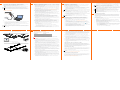 2
2
SonicWALL NSA Series Guia rápido
- Tipo
- Guia rápido
- Este manual também é adequado para
Artigos relacionados
-
SonicWALL NSA Series Guia rápido
-
SonicWALL NSA Series Guia rápido
-
SonicWALL NSA Series Guia rápido
-
SonicWALL NSa 2700 Secure Upgrade Plus Manual do usuário
-
SonicWALL NSA 3700 Manual do proprietário
-
SonicWALL TZ Series Guia rápido
-
SonicWALL NSsp 13700 – Appliance Only Guia de usuario
-
SonicWALL Content Filtering Client Guia rápido
-
SonicWALL Email Security Guia rápido
-
SonicWALL VPN Client Guia rápido